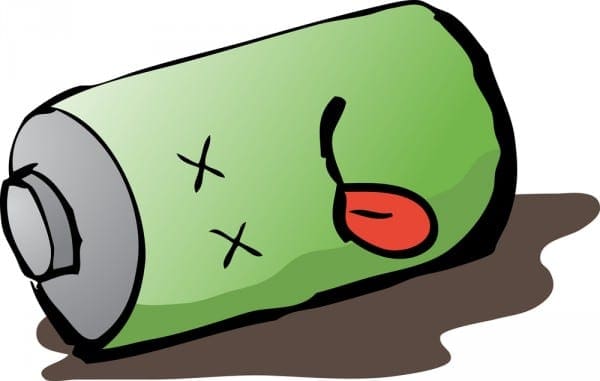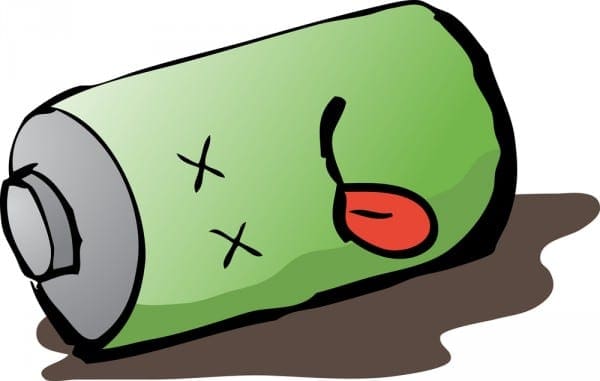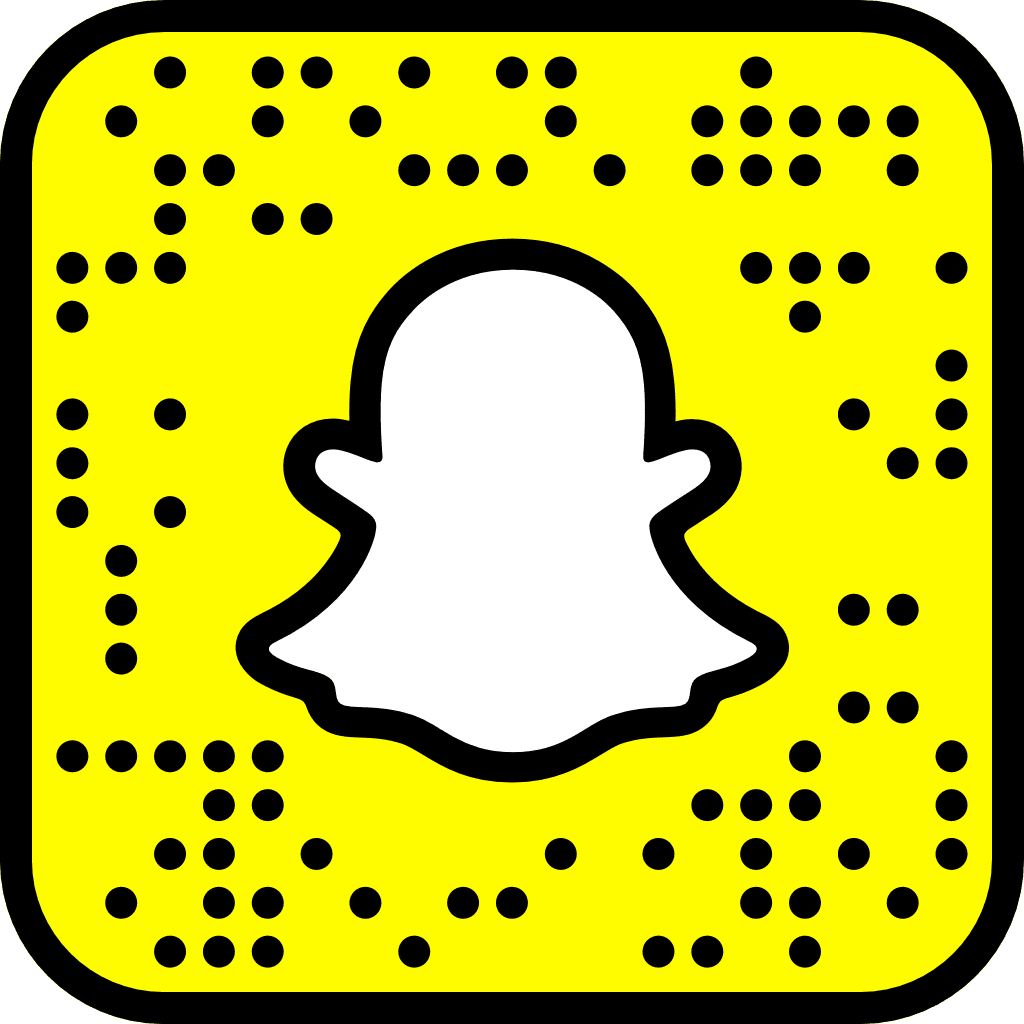Con algunos ajustes nuestra batería en Android nos puede durar hasta el doble dependiendo del uso que le damos a nuestros dispositivos móviles
Una de las grandes ventajas de los smartphones y tablets es que podemos hacer de todo – y una de sus grandes dificultades es lograrlo sin tener que estar constantemente buscando un cargador. El mercado de las baterías auxiliares se ha disparado en los últimos meses precisamente porque los usuarios se han dado cuenta de todo lo que pueden lograr con estos dispositivos y están acabando rápidamente con la batería.
El uso que le damos a los móviles determina en gran medida su vida útil
Resulta que las baterías de los dispositivos móviles, por delgadas y livianas que sean, tienen sus desventajas. Las buenas no son baratas, y el disponer adecuadamente de ellas es difícil porque contienen algunos componentes – como el litio – que son peligrosos para el medio ambiente si se liberan indiscriminadamente. Por esta razón es preferible tratar de sacarles el mejor provecho posible antes de que tengamos que llevarlas al reciclado.
Cómo lograr que nos dure más la batería
Usado razonablemente, un smartphone debe poder durar un día completo con su carga inicial – y un tablet de día y medio a dos días. A continuación algunos tips para lograr alcanzar – o superar – esta meta aprovechando las facilidades de Android para este propósito:
Deshabilita Location Services


Google Now
El servicio Google Now es muy útil – te brinda información de sitios cercanos, puntajes de partidos, tráfico y clima del área donde estés – todo de forma automática. Además, con solo decir «Ok Google» te pone atención y permite que le des instrucciones – como «marca tal número». Desafortunadamente, todo esto consume una cantidad de energía que podríamos usar para otras cosas. Abre Google Now y en Configuración – o la varita mágica al final – deshabilita las opciones que utilicen ubicación, y en la sección «Voz», deshabilita la detección de la frase «OK Google».
Configuración WiFi
En la mayoría de los casos, aunque tengamos el WiFi desconectado, Android puede utilizar la señal para saber dónde está encendiéndola momentáneamente. Con la configuración de Location Services deshabilitada esto deja de ser problema. Si de todos modos tienes encendido tu WiFi, puedes deshabilitar opciones como «Avisarme cuando hay redes abiertas disponibles», «Mantener el WiFi encendido» y otras opciones similares. La única desventaja es que tendrás que conectarte manualmente a las redes, lo cual por seguridad podría ser algo bueno. Una manera que utilizan los cibercriminales para conseguir información tuya es crear redes con nombres iguales a las que usas a diario, pero en otra ubicación. Tu móvil se intentará conectar confiado a estas redes – sobre todo si son abiertas – y el cibercriminal podría monitorear tu tráfico fácilmente.
Baja el brillo
Aunque muchos dispositivos tienen controles automáticos de brillo de pantalla, el mantenerlo manualmente bajo es una manera de ahorrar una gran cantidad de energía, no solo por mantenerlo a un nivel bajo, sino porque el sensor de luz no se tiene que utilizar. Baja el brillo de tu pantalla y súbelo solo cuando sea necesario. Apréndete de memoria en qué parte de la pantalla está cuando lo necesitas – puede que tengas que subirlo en una situación de mucha luz cuando no se pueda ver fácilmente.
Apaga lo que no estés usando
Cada vez que nos toca explorar un área para encontrar dispositivos Bluetooth es interesante ver la cantidad de personas que lo tienen encendido todo el tiempo. Aunque cada día mejora en cuanto a consumo de batería, el Bluetooth – y su primo el NFC – consumen algo de batería cuando están encendidos sin necesidad, y pueden presentar algún tipo de vulnerabilidad de seguridad. Apagarlos cuando no se usan no es una mala idea.
Considera usar EDGE (2G) en vez de 3G/3.99G/4G
En la inmensa mayoría de los casos – whatsapp, redes sociales – no es necesaria la velocidad adicional que te trae el 3G o el 4G (LTE o HSPA+). Si tienes la oportunidad, ve a la configuración de «Redes» y cambia de «Solo WCDMA» o «WCDMA/GSM» a «solo GSM». El ahorro es considerable – y lo puedes encender de vuelta en cualquier momento. Hay apps que te permiten poner un atajo en el fondo de pantalla para poderlo encender y apagar cuando lo necesitas. La principal desventaja es que no puedes navegar o recibir mensajes mientras hablas por teléfono, pero siempre te queda la opción de encenderlo de vuelta si es necesario.
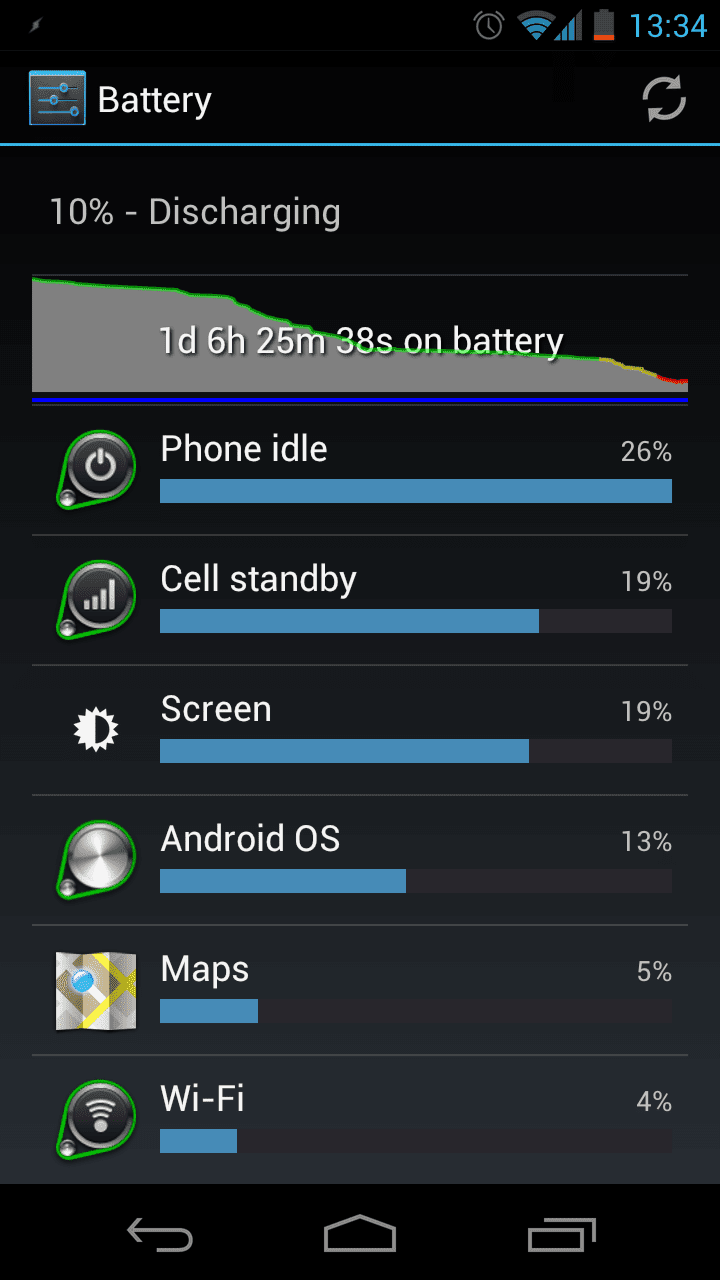
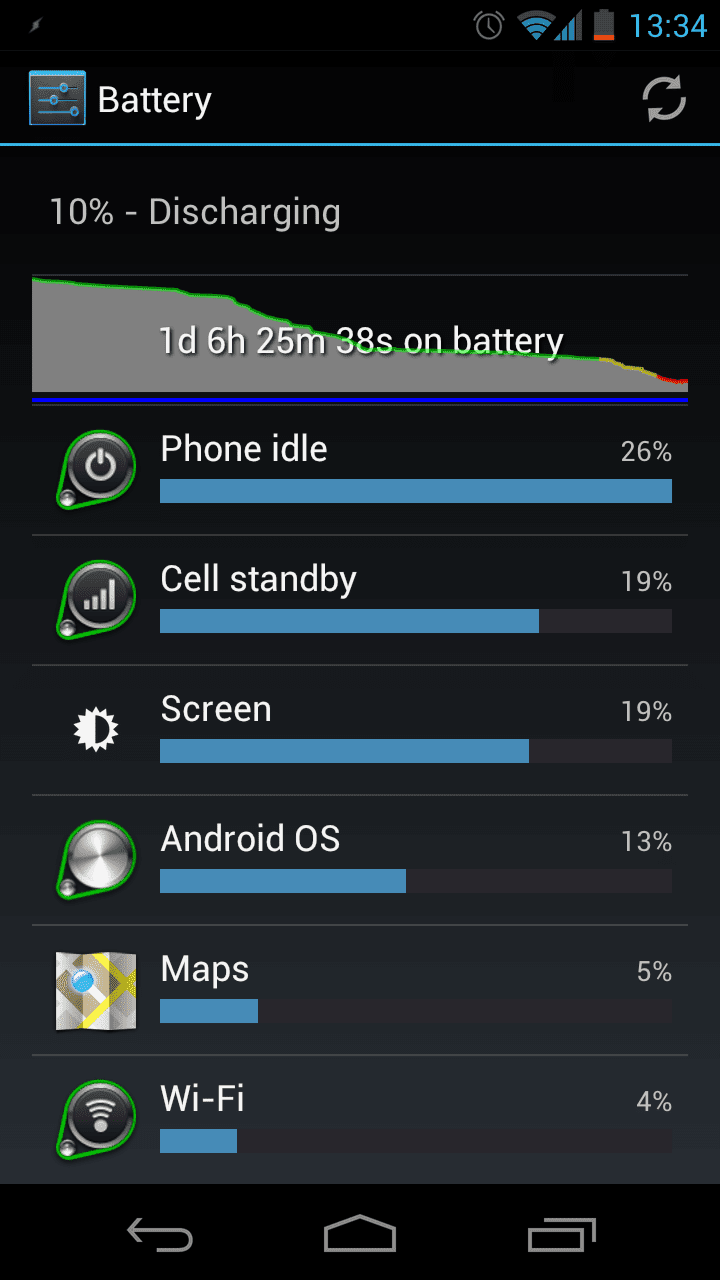
Usa la herramienta de Batería
En el menú de Configuración bajo la opción Batería encontrarás también la lista de cosas que utilizan batería en tu Android. Generalmente, lo que más consume es la pantalla; mira después de ella qué consume más batería y considera limitar o eliminar el uso de apps que consuman mucha batería. Si lo que más consume es «Android OS» o «Sistema» podría ser indicativo de un problema de seguridad; revisa tu dispositivo con un buen antivirus para estar seguro de que todo esté bien.
Actualiza tus Apps
Muchas apps son actualizadas frecuentemente para incluir mejoras en el aprovechamiento de energía. Visita Google Play al menos una vez a la semana; algunas actualizaciones no se dan de forma automática ya que requieren de tu permiso.
Lee los comentarios de las Apps
Además de mantenerlas actualizadas, a la hora de instalar Apps fíjate bien en los comentarios; si ves más de un comentario diciendo «en el modelo XYZ del fabricante ABC se consume muy rápido la batería» y tú eres uno de esos usuarios, evita instalarlo hasta que corrijan el problema. Si ya lo instalaste, verifica si hay alternativas que hagan la misma función y que consuman menos batería.
Ya lo intenté todo – qué más puedo hacer para poder usar mi Android por más tiempo?
Cambia de proveedor de telefonía celular
Sí – uno de los factores que hace que se gaste más rápido tu batería es que con algunos proveedores la señal es tan débil que tu dispositivo tiene que hacer un mayor esfuerzo para conectarse. Si en el área de tu hogar y trabajo tienes mucha dificultad para conectarte y la fuerza de la señal se mantiene baja, considera cambiar de proveedor.
Compra un Estuche/Batería o una Batería Externa
El mercado se ha ampliado mucho en los últimos meses; si tienes un dispositivo muy popular (como los de Apple o Samsung) es muy posible que puedas encontrar un estuche con batería incorporada. Agregan peso y dimensiones al dispositivo – pero si es crucial para ti estar comunicado son una excelente alternativa.
Lleva un cable para cargar donde te sea posible.
Nosotros recomendamos el ChargeKey de Nomad. Llevar un cable te ayuda a poder cargar donde encuentres un puerto USB – eso sí, recuerda configurar tu teléfono para «solo carga» si es posible, ya que si lo conectas a una computadora podrías estar brindando acceso a los archivos que se almacenan en tu celular a un cibercriminal – o transportando sin querer archivos infectados de un PC a otro como cualquier otro dispositivo de almacenamiento USB.
No uses la aplicación de Correo nativa
La aplicación de Correo nativa de la mayoría de los teléfonos consume grandes cantidades de energía. Si la necesitas para un servicio como Microsoft Exchange no hay más remedio – con la excepción de algunas aplicaciones pagas. Si tu correo (digamos, [email protected]) es del tipo POP3 puedes leerlo desde una cuenta de GMail, y configurar la cuenta de GMail para que envíe correo con tu cuenta original ([email protected]). Las ventajas son varias: GMail filtra muy bien los correos basura, se encarga de vaciar tu buzón POP3 que probablemente se llena muy fácilmente, se cae muy poco, gasta menos batería, los mensajes te llegan más rápido y es menos probable que tengas problemas para conectarte desde redes en hoteles, restaurantes o lugares públicos. Si tu correo es IMAP también puedes recogerlo desde GMail, o decirle a tu app de Correo nativa que lo recoja menos frecuentemente – por ejemplo, cada 30 minutos.
Sincroniza con menos frecuencia
Algunas apps te permiten sincronizar con menos frecuencia. Las puedes configurar de modo que solo verifiquen contenido nuevo los días de semana, y en horas de trabajo.
Evita el contenido Multimedia, o busca el más apropiado
Muchos usuarios adquieren su smartphone o su tablet para ver películas – y algunas son muy pesadas para el equipo. Sobre todo en pantallas de 7″ o menos, un vídeo en FullHD 1080p no se aprecia lo suficientemente bien como para que valga la pena. El mismo vídeo en formato MP4 en 720p – o incluso en calidad estándar, 480p – se puede disfrutar muy bien sin pesarle tanto al dispositivo. Archivos tipo AVI requieren de mayor esfuerzo para el dispositivo, por lo que son mejor visualizados en una computadora que en un móvil.
No caigas en engaños
Hay muchos programas que prometen «liberar memoria», «liberar espacio» o «ahorrar batería». Hay algunos con muy buenas recomendaciones, como «Juice Defender». Desafortunadamente hay muchos que prometen mejorar tu batería «cerrando aplicaciones que no se usan». Lo malo de esto es que en muchos casos dichas aplicaciones tienen programado el volverse a abrir periódicamente, por lo que la «cerradera y abridera» constante realmente gastará más batería y no menos.
[media-credit id=1 align=»aligncenter» width=»600″]